荣耀电脑共享关闭的具体步骤是什么?
- 电子常识
- 2025-06-13
- 37
随着网络技术的不断发展,越来越多的设备支持跨平台、跨设备共享功能,使得工作和生活变得更加便捷。荣耀电脑作为市场上受欢迎的产品之一,它的共享功能也深受用户喜爱。但有时出于隐私保护或安全性的考虑,用户需要关闭这些共享设置。下面将详细介绍荣耀电脑共享关闭的具体步骤,并提供一些使用技巧和常见问题解答,帮助用户更安全、高效地管理自己的电脑。
开启荣耀电脑共享功能的具体步骤
1.关闭文件和打印机共享
1.1点击电脑屏幕左下角的“开始”按钮,打开设置菜单。
1.2在设置菜单中选择“网络和互联网”。
1.3在“网络和互联网”页面中找到“状态”选项,并点击进入。
1.4在“状态”页面,选择“共享选项”。
1.5在“高级共享设置”页面,下拉找到“公共”网络设置。
1.6取消勾选“启用文件和打印机共享”选项,然后点击“保存更改”。
2.关闭网络发现功能
2.1依照上述步骤,进入“高级共享设置”。
2.2在“所有网络”选项中,选择“关闭网络发现”。
2.3点击“保存更改”,完成设置。
3.关闭设备发现功能
3.1在“网络和互联网”设置页面中,选择“设备发现”。
3.2关闭“允许设备在网络上发现我的设备”选项。
3.3保存更改,确保设置生效。

荣耀电脑共享关闭的背景知识及常见问题解答
在荣耀电脑中,共享功能允许用户在同一个网络下,与其他设备共享文件和资源。然而,共享设置也可能带来隐私泄露的风险。正确设置和关闭共享功能对保证个人数据安全至关重要。
背景知识
共享功能能够使得用户更加方便地在不同设备间传输和共享信息,然而这也可能导致未经授权的访问。关闭共享功能是保护个人信息和网络数据安全的基本措施之一。
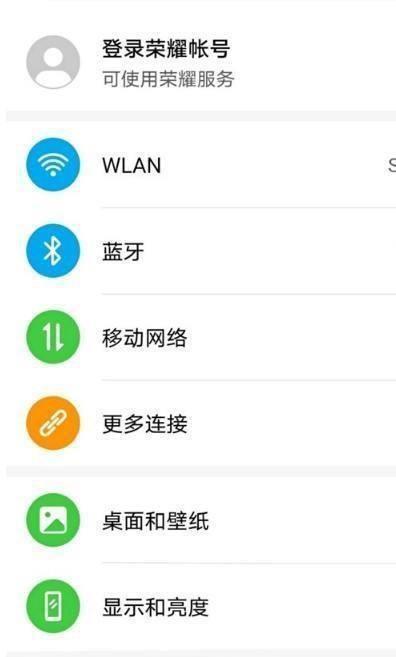
常见问题解答
Q1:关闭共享后,是否会影响到其他正常的网络通信功能?
A1:关闭文件和打印机共享、网络发现以及设备发现功能,主要影响的是局域网内的设备连接和文件共享功能,不会对其他网络通信,如浏览网页、收发邮件等造成影响。
Q2:在公共网络环境下,如何确保共享功能不会被误开启?
A2:确保在网络设置中选择正确的网络环境。如果不确定,建议一律选择“关闭”相关共享选项。同时,应定期检查共享设置,避免意外更改。
Q3:如何知道哪些文件或文件夹已经设置为共享?
A3:在电脑文件资源管理器中,共享文件或文件夹通常会带有共享图标。右键点击文件或文件夹,选择“属性”,在“共享”标签页中可以看到共享状态和相关信息。
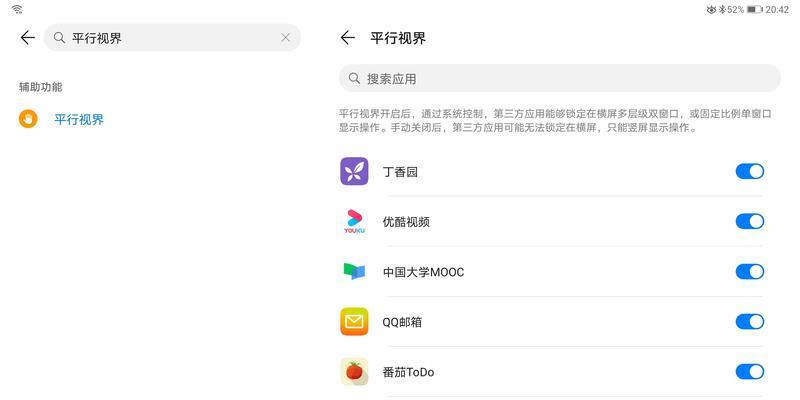
结语
综合以上,荣耀电脑共享功能的关闭步骤是简单而明确的,但正确理解其背景和影响范围,以及如何处理常见的问题,对用户来说同样重要。通过上述指导,希望每位用户都可以在保护个人隐私的同时,享受到荣耀电脑带来的便利。记得定期检查和更新你的安全设置,确保个人数据的安全性。
版权声明:本文内容由互联网用户自发贡献,该文观点仅代表作者本人。本站仅提供信息存储空间服务,不拥有所有权,不承担相关法律责任。如发现本站有涉嫌抄袭侵权/违法违规的内容, 请发送邮件至 3561739510@qq.com 举报,一经查实,本站将立刻删除。